不想让电脑休眠怎么设置 win10怎么设置永不休眠的方法
更新时间:2024-04-03 17:53:30作者:yang
在使用电脑时,有时候我们不希望电脑进入休眠状态,因为这会打断我们正在进行的工作或娱乐活动,在Win10系统中,设置永不休眠并不复杂,只需要进行简单的操作就可以轻松实现。接下来我们就来详细介绍如何设置Win10系统永不休眠的方法。
方法如下:
1.打开win10开始菜单,找到如图。“设置”按钮。
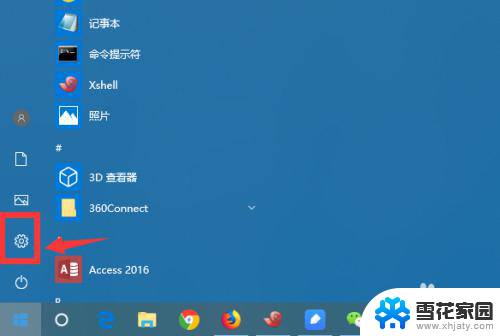
2.进入win10控制面板界面,点击 系统、电源设置。
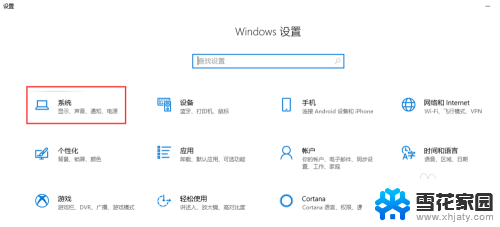
3.接着点击,选择 设置“电源和睡眠”菜单。
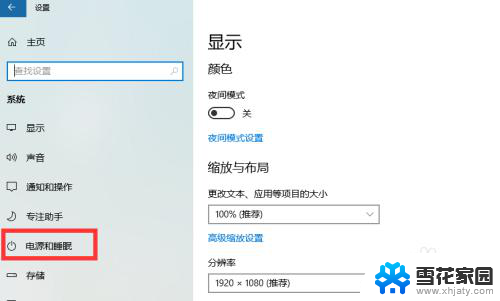
4.可以调整屏幕和主机电源的休眠配置
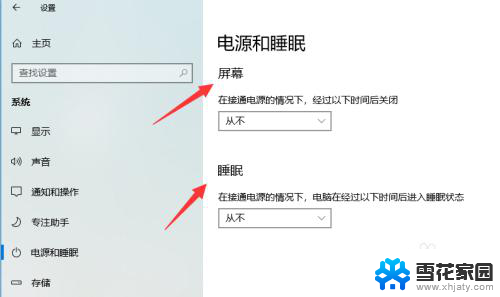
5.调整休眠点击主机下的休眠时间,下拉列表点击选择永不。

6.如果只是挂机,可以休眠显示器。把显示器的休眠时间,改成自定义的时间。

7.笔记本如何设置如果是笔记本的话,还需要点击“电源高级选项”。进入更详细的电源设置界面。

以上就是如何设置电脑不休眠的全部内容,对于不清楚的用户,可以参考以上小编提供的步骤进行操作,希望对大家有所帮助。
不想让电脑休眠怎么设置 win10怎么设置永不休眠的方法相关教程
-
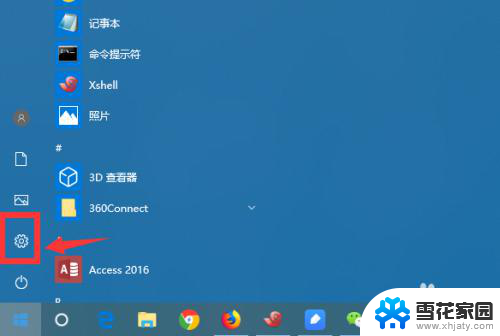 电脑怎样设置不休眠状态 win10如何设置电脑永不休眠
电脑怎样设置不休眠状态 win10如何设置电脑永不休眠2024-01-19
-
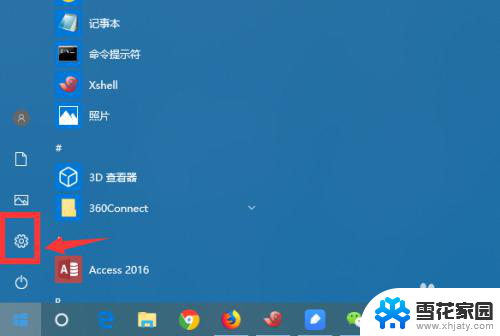 电脑怎么弄不休眠 win10怎么调整休眠设置为永不
电脑怎么弄不休眠 win10怎么调整休眠设置为永不2024-03-31
-
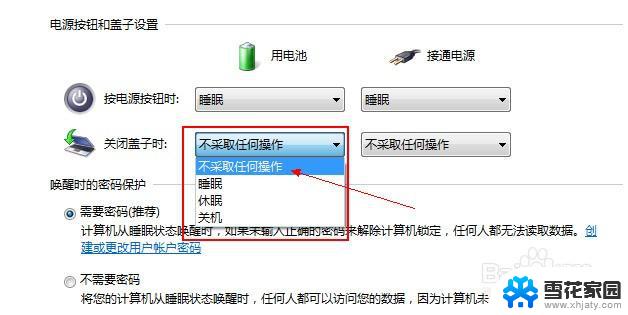 winn10笔记本合盖不休眠 Win10笔记本合盖不休眠设置方法
winn10笔记本合盖不休眠 Win10笔记本合盖不休眠设置方法2024-01-07
-
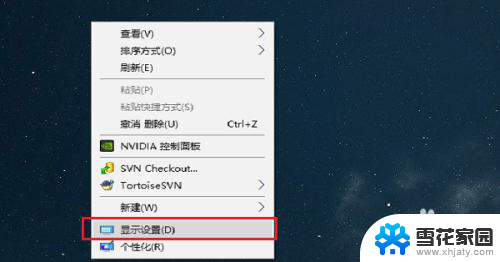 电脑屏幕怎么自动休眠 win10系统电脑休眠时间设置方法
电脑屏幕怎么自动休眠 win10系统电脑休眠时间设置方法2024-01-16
- windows10休眠设置 win10系统电脑待机休眠时间设置步骤
- 电脑屏常亮设置 win10怎么设置屏幕常亮不休眠时间
- 关闭win10休眠 Win10如何完全关闭休眠及清除休眠文件
- win10 长时间不操作 win10设置长时间不操作电脑禁止休眠
- 如何开启休眠的电脑 win10系统如何手动开启休眠模式
- win10关闭待机休眠 Win10清除休眠文件的方法
- win10电脑怎么改账户名 win10账户名称如何更改
- 台式电脑屏幕暗怎么办 win10系统屏幕亮度调节故障
- 电脑上怎么改时间 win10系统怎样更改电脑的日期和时间
- 笔记本电脑如何合上后不关闭屏幕 win10合上笔记本不关闭屏幕设置方法
- microsoft账户怎么彻底注销 win10如何切换microsoft账户登录
- 怎么取消桌面壁纸 Win10如何关闭桌面背景动态效果
win10系统教程推荐
- 1 win10电脑怎么改账户名 win10账户名称如何更改
- 2 电脑上怎么改时间 win10系统怎样更改电脑的日期和时间
- 3 笔记本电脑如何合上后不关闭屏幕 win10合上笔记本不关闭屏幕设置方法
- 4 电脑的激活日期怎么查 怎样查看win10系统激活的具体时间
- 5 win10关机按钮消失 win10系统电脑如何找回关机键
- 6 windows10关闭激活 如何取消已激活的win10系统
- 7 mp4做动态壁纸 Win10如何将视频设置为桌面壁纸
- 8 电脑显示屏刷新率怎么改 Windows10屏幕刷新率如何设置
- 9 电脑怎样隐藏任务栏 Win10任务栏如何隐藏
- 10 什么样的配置装win10 Win10最低配置要求